ARFormsFormBuilderプラグインを使用して寄付フォームを効率的に作成する
公開: 2020-10-16
慈善団体の支援の正当な目的を支援する非営利団体を運営している場合でも、必要なものを支援しているだけの場合でも、資金調達を支援し、さらに支援を支援する寄付フォームが必要になります。あなたの原因。
さて、寄付を受け入れる必要のあるWordPress Webサイトで非営利団体のWebサイトを構築している場合は、資金調達を軌道に乗せるのに役立ついくつかの高度な機能にアクセスしたいと思うでしょう。シームレスな制御が可能です。
そうは言っても、すべての人がコーディングに精通しているわけではないことは明らかです。つまり、コーディングを気にすることなく、すばらしいWordPress寄付フォームを作成および構築するためのオプションを提供できるカスタマイズされたソリューションが必要です。
今では、それがすべて可能であり、数回クリックするだけで実行できます。WordPressで魅力的で人目を引く寄付フォームを作成するための設計スキルは必要ありません。
それで、あなたは疑問に思うかもしれません、それはどのように可能ですか?
これがキャッチです!
WordPress Webサイトの寄付フォームを作成するために必要な最も重要なことの1つは、一流のWordPressフォームビルダープラグインを利用することです。 そこで、ARFormsWordPressフォームビルダープラグインを使用します。
簡単に言うと、ARForms WordPressフォームビルダープラグインを使用すると、WordPressで寄付フォームを作成するために必要なすべてのソリューションを提供します。
ARForms WordPressフォームビルダープラグインは、クラス最高のWordPressフォームビルダープラグインです。他では見られないシンプルで使いやすい高度な機能を提供するWordPressWebサイトに常に必要なプラグインです。
ここでは、この記事では、最も単純な慈善/寄付フォームを作成するためのステップバイステップの方法と方法を、可能な限り最も特別な寄付フォームのいくつかに示します。
WordPressで寄付フォームを作成する方法について知りたい場合は? 次に、ARForms WordPressフォームビルダープラグインを使用してスタイリッシュな寄付フォームを作成および表示する方法をよりよく理解するために、まさにそれを行います。
それで、これ以上面倒なことはせずに、始めましょう!
ARFormsWordPressフォームビルダープラグインを使用して寄付フォームを作成します。
まず、WordPress Webサイトの寄付フォームを作成して作成する前に、ARFormsWordPressフォームビルダープラグインをインストールしてアクティブ化する必要があります。
WordPress管理者に正常にインストールしてアクティブ化したら、 ARForms> AddNewFormに移動する必要があります
ARFormsWordPressフォームビルダープラグインを使用して寄付フォームを作成するために必要な手順のいくつかを次に示します。
ステップ1:新しいフォームオプションを追加する
[新しいフォームの追加]タブをクリックする必要があります。このタブには、ラジオボタン付きの3つの基本オプションを含むポップアップ画面が表示されます。
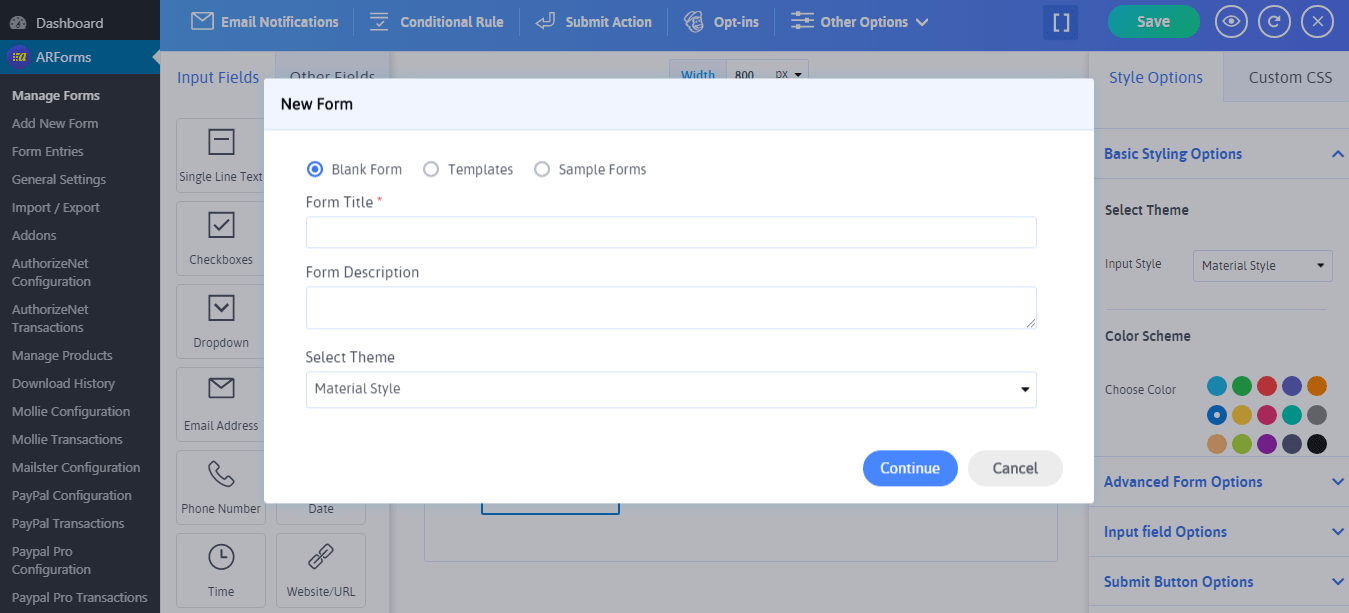
上記の3つのオプションすべてで何ができるかを簡単に説明しましょう。
したがって、最初に、空白のフォームオプションは、最初の段階からWordPressフォームを作成および構築するためのものです。つまり、自分に最適なカスタマイズとともに、希望する方法で寄付フォームを作成する場合です。
ステップ2:テンプレートオプションを選択して寄付フォームを追加する
ちょうど、空白のフォームオプションの隣にテンプレートオプションがあります!
さて、ARForms WordPressフォームビルダープラグインでは、テンプレートオプションを使用すると、選択可能なテンプレートのリストを表示する事前定義されたテンプレートから、お気に入りの種類のテンプレートを利用できます。
さらに、テンプレートオプションを選択すると、寄付フォームのテンプレートを簡単に見つけることができます。 フォームのタイトル、フォームの説明をさらに追加し、[標準スタイル]、[マテリアルスタイル]、[丸みを帯びたスタイル]の3つのスタイルを表示する[テーマの選択]ドロップダウンからお気に入りのテーマを選択して寄付フォームをクリックすると、最終的にクリックできます。 [続行]ボタン。
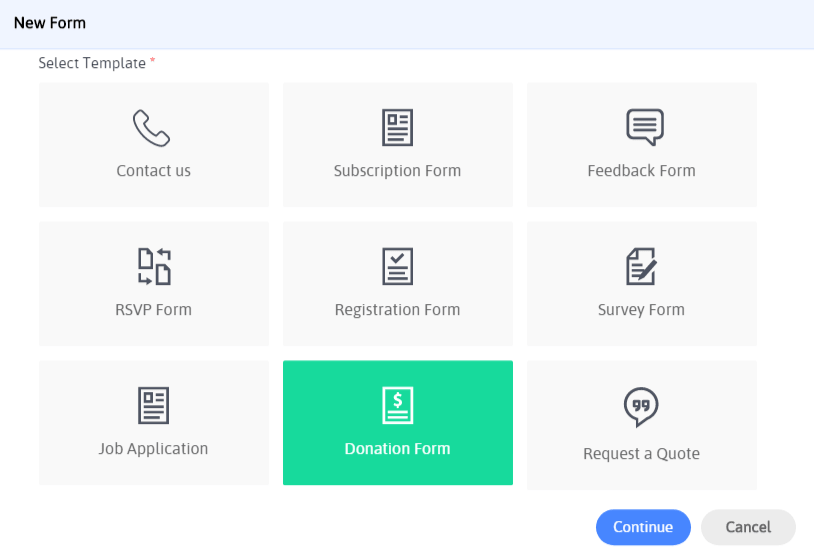
これで、事前定義された寄付フォームを簡単に確認できます。
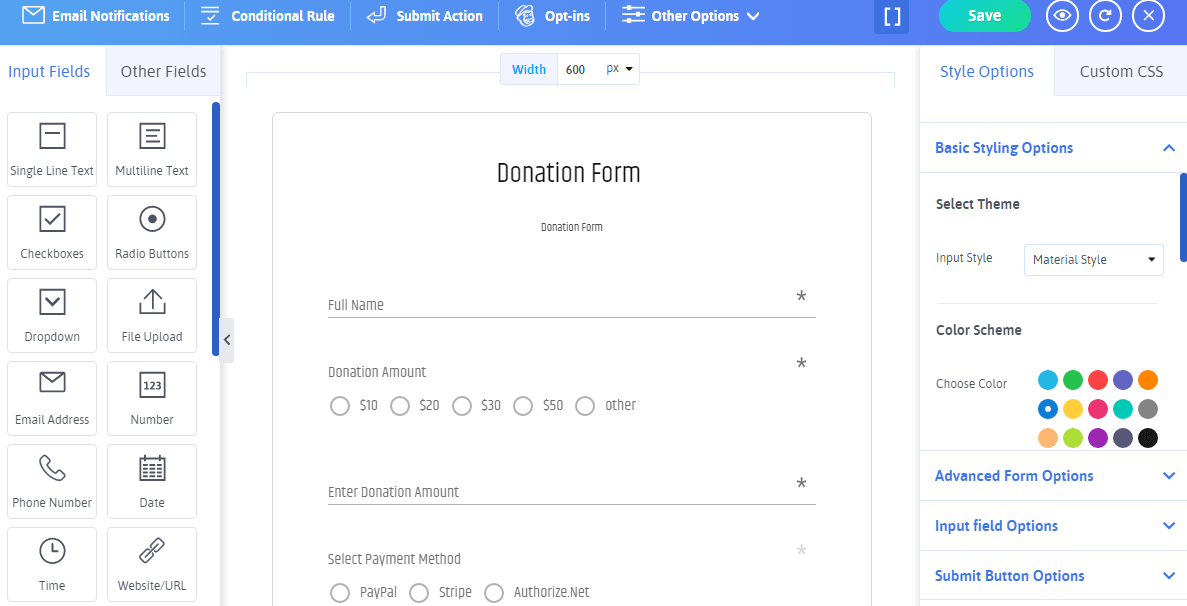
何よりも、そこに着いたら、カスタマイズとスタイリングオプションに驚かれることでしょう。 その前に、リアルタイムエディタはライブプレビューオプションを提供する機能を備えているので素晴らしいです。
つまり、最高のユーザーエクスペリエンスを提供する傾向があり、WYSIWYG(表示されるものは取得するもの)で質の高い時間を大幅に節約できます。つまり、非営利寄付フォームの変更を1つの画面から表示できます。 、変更を確認するためにWordPress Webサイトのフロントエンドにアクセスする必要はなく、すべてが1か所にあります。
下の画像を見て、どのように機能するかを確認してください。
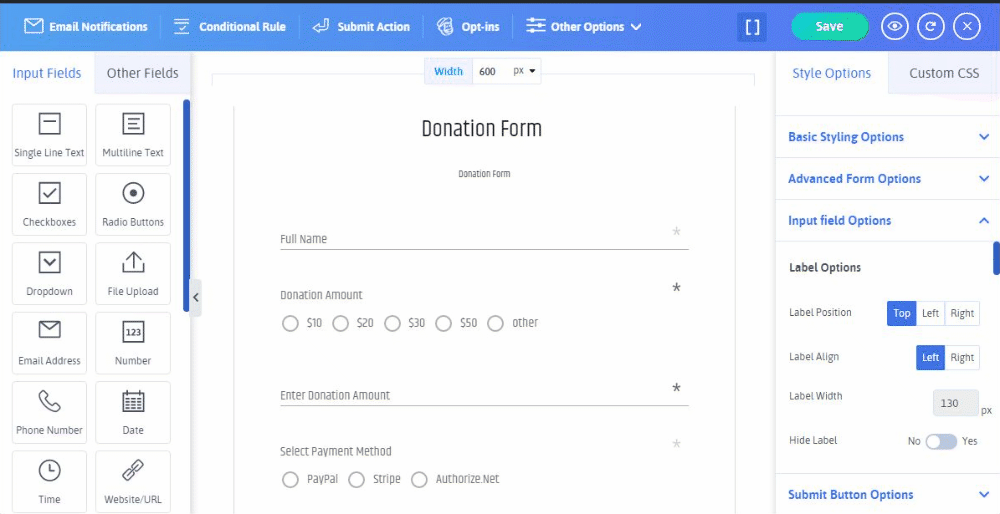
これはシンプルで非常に便利なオプションであるため、寄付フォームのテンプレートフォームオプションを使用している場合は、カスタマイズのオプションもあります。 したがって、このオプションを使用すると、ゼロから寄付フォームを作成する手間がなくなります。
ステップ3:寄付フォームをカスタマイズする
テンプレートから寄付フォームを選択すると、その後、複数の支払いオプションを紹介するとともに、寄付者の情報を収集するために必要なすべてのフィールドを含む、事前に作成された寄付フォームの画面が表示されます。 WordPressのウェブサイトで。
まず最初に、寄付者に提出された必須テキストのフルネーム、寄付金額($ 10、$ 20、$ 30、$ 50などの複数の寄付金額を含む)などのフィールドを表示し、寄付者が希望する金額の寄付を入力できます。手動で(寄付者が選択した金額を寄付する場合)、(PayPal、Stripe、Authorize.Net)、メッセージオプション(寄付者がメッセージを残したい場合)などの支払い方法を選択すると、最後に送信ボタンオプション。
これが見た目です。下の画像を確認してください。
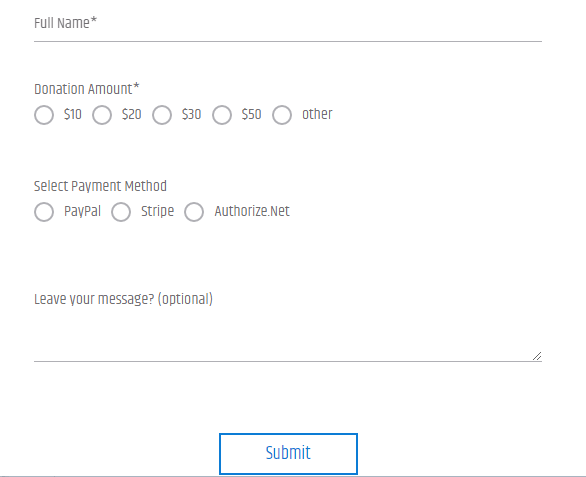
さらに、ARForms WordPressフォームビルダープラグインは、多くのカスタマイズオプションも提供します。
ステップ4:寄付フォームフィールドの構成
上記の事前に作成されたテンプレートに関する限り、寄付フォームのテンプレートを使用して、WordPressWebサイトで公開することができます。
その前に、寄付フォームでフィールドとフォーム要素がどのように機能するかを知りたい場合は、 その後、ご期待ください! 各分野について簡単に説明します。
フルネームフィールド
フルネームオプションは、必須フィールド(*)としての単一行テキストフィールドオプションであり、ラベル名は(フルネーム)です。 このフィールドは、WordPressWebサイトの寄付フォームから寄付者のフルネームを知るのに役立ちます。

寄付金額
寄付金額は、WordPress Webサイトの寄付者が、指定されたオプションから寄付したい金額を選択できるようにするために使用されるラジオボタンフィールドです。

お支払い方法
WordPress Webサイトへの寄付者からの寄付を受け入れるには、支払い設定を構成する必要があります。 ARForms WordPressフォームビルダーには、PayPal、Stripe、Authorize.Net、PayPalProなどの複数の支払いゲートウェイを構成するオプションがあります。
そのためには、寄付フォームを使用した支払いゲートウェイの構成とともに、目的の支払いゲートウェイのアドオンアクティベーションが必要になります。
寄付フォームで機能させるには、PayPalなどの一般的な支払いゲートウェイからの寄付を受け入れたい場合、ARFormsWordPressフォームビルダープラグインのPayPal構成オプションを使用して寄付フォームを構成する必要があります。
これは、[新しいフォームの構成]ボタンがあるPayPal構成の画像です。
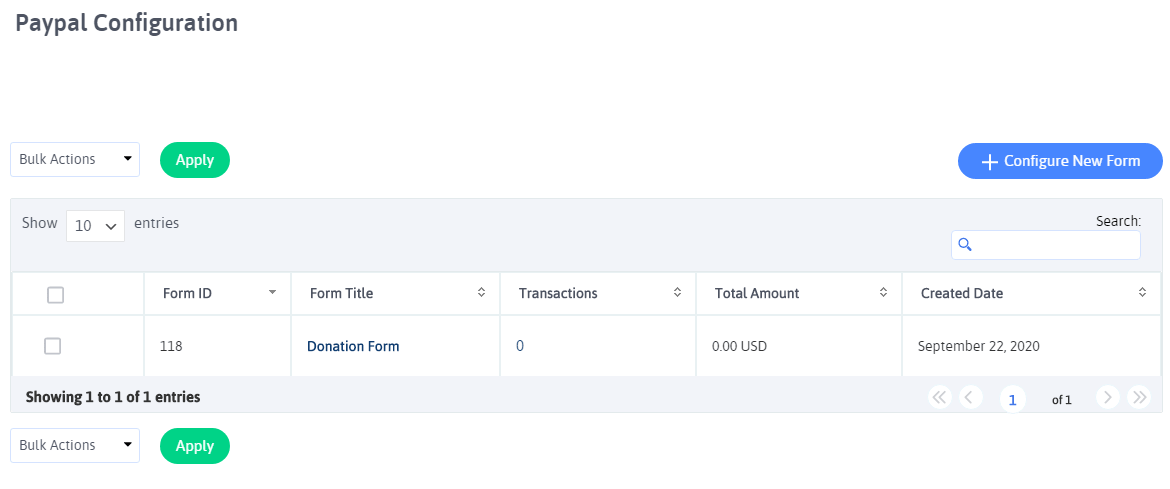
その後、PayPal設定画面が表示され、選択に応じて必要な設定で寄付フォームを簡単に設定できます。
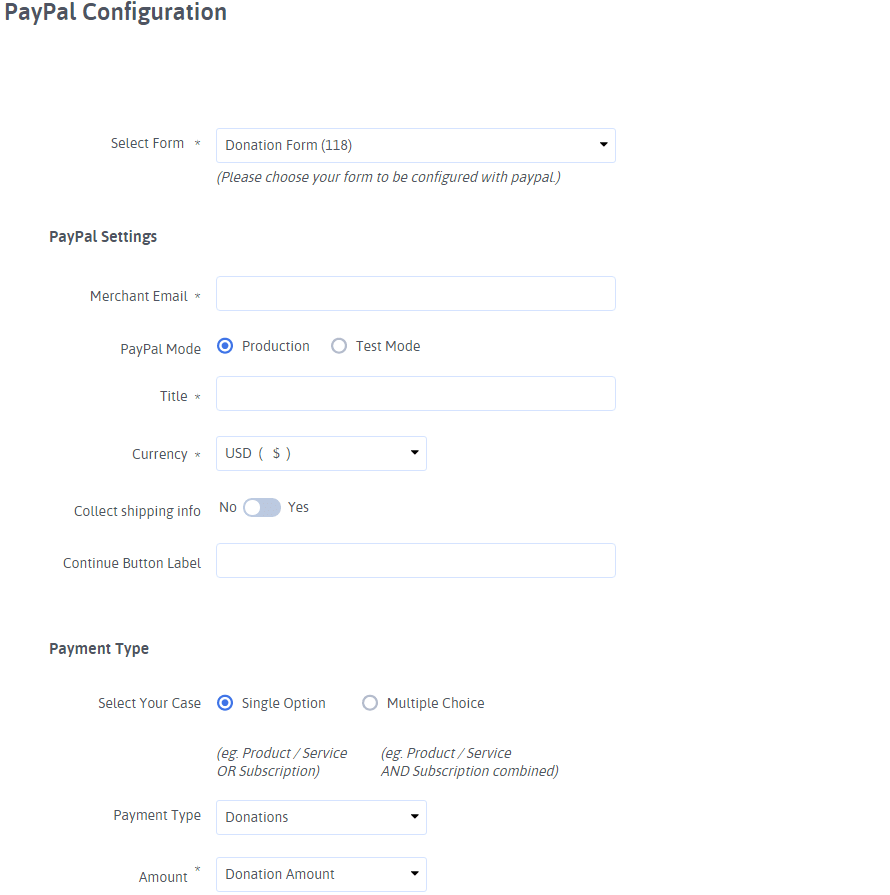
寄付フォームの最後に、送信ボタンが表示されます。 [送信]ボタンオプションを使用すると、寄付者が寄付フォームに必要なすべての詳細と情報を入力すると、感謝のメッセージが表示されるか、新しいURLにリダイレクトされるか、別のページのコンテンツが表示されます。 これは、ARFormsWordPressフォームビルダープラグインの寄付フォームに対してユーザーが設定した送信アクションに完全に依存します。
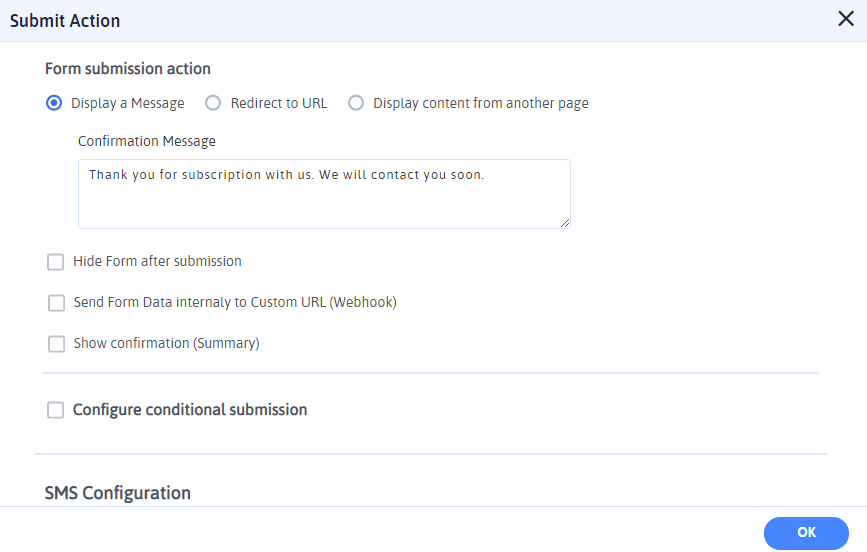
君による
上記のことは、ARFormsWordPressフォームビルダープラグインを使用して寄付フォームを作成するために必要なすべてです。 ARFormsは、手動で行う場合に必要な時間と労力の煩わしさを克服するのに役立つため、それだけの価値があります。
コメント欄にあなたの考えやアイデアを残して、この記事についてどう思うか教えてください。 あなたのサポートを私たちに示すためにソーシャルメディアチャンネルでそれを共有してください!
さて、寄付を受け入れる必要のあるWordPress Webサイトで非営利団体のWebサイトを構築している場合は、資金調達を軌道に乗せるのに役立ついくつかの高度な機能にアクセスしたいと思うでしょう。シームレスな制御が可能です。
そうは言っても、すべての人がコーディングに精通しているわけではないことは明らかです。つまり、コーディングを気にすることなく、すばらしいWordPress寄付フォームを作成および構築するためのオプションを提供できるカスタマイズされたソリューションが必要です。
今では、それがすべて可能であり、数回クリックするだけで実行できます。WordPressで魅力的で人目を引く寄付フォームを作成するための設計スキルは必要ありません。
それで、あなたは疑問に思うかもしれません、それはどのように可能ですか?
これがキャッチです!
WordPress Webサイトの寄付フォームを作成するために必要な最も重要なことの1つは、一流のWordPressフォームビルダープラグインを利用することです。 そこで、ARFormsWordPressフォームビルダープラグインを使用します。
簡単に言うと、ARForms WordPressフォームビルダープラグインを使用すると、WordPressで寄付フォームを作成するために必要なすべてのソリューションを提供します。
ARForms WordPressフォームビルダープラグインは、クラス最高のWordPressフォームビルダープラグインです。他では見られないシンプルで使いやすい高度な機能を提供するWordPressWebサイトに常に必要なプラグインです。
ここでは、この記事では、最も単純な慈善/寄付フォームを作成するためのステップバイステップの方法と方法を、可能な限り最も特別な寄付フォームのいくつかに示します。
- ドナーの詳細を簡単に収集できる
- 寄付フォームのプログレスバーを使用して、設定した目標の進捗状況を追跡します
- 柔軟な支払いオプションの追加
- 寄付金額を追加できます
WordPressで寄付フォームを作成する方法について知りたい場合は? 次に、ARForms WordPressフォームビルダープラグインを使用してスタイリッシュな寄付フォームを作成および表示する方法をよりよく理解するために、まさにそれを行います。
それで、これ以上面倒なことはせずに、始めましょう!
ARFormsWordPressフォームビルダープラグインを使用して寄付フォームを作成します。
まず、WordPress Webサイトの寄付フォームを作成して作成する前に、ARFormsWordPressフォームビルダープラグインをインストールしてアクティブ化する必要があります。
WordPress管理者に正常にインストールしてアクティブ化したら、 ARForms> AddNewFormに移動する必要があります
ARFormsWordPressフォームビルダープラグインを使用して寄付フォームを作成するために必要な手順のいくつかを次に示します。
ステップ1:新しいフォームオプションを追加する
[新しいフォームの追加]タブをクリックする必要があります。このタブには、ラジオボタン付きの3つの基本オプションを含むポップアップ画面が表示されます。
- 空白のフォーム
- テンプレート
- サンプルフォーム
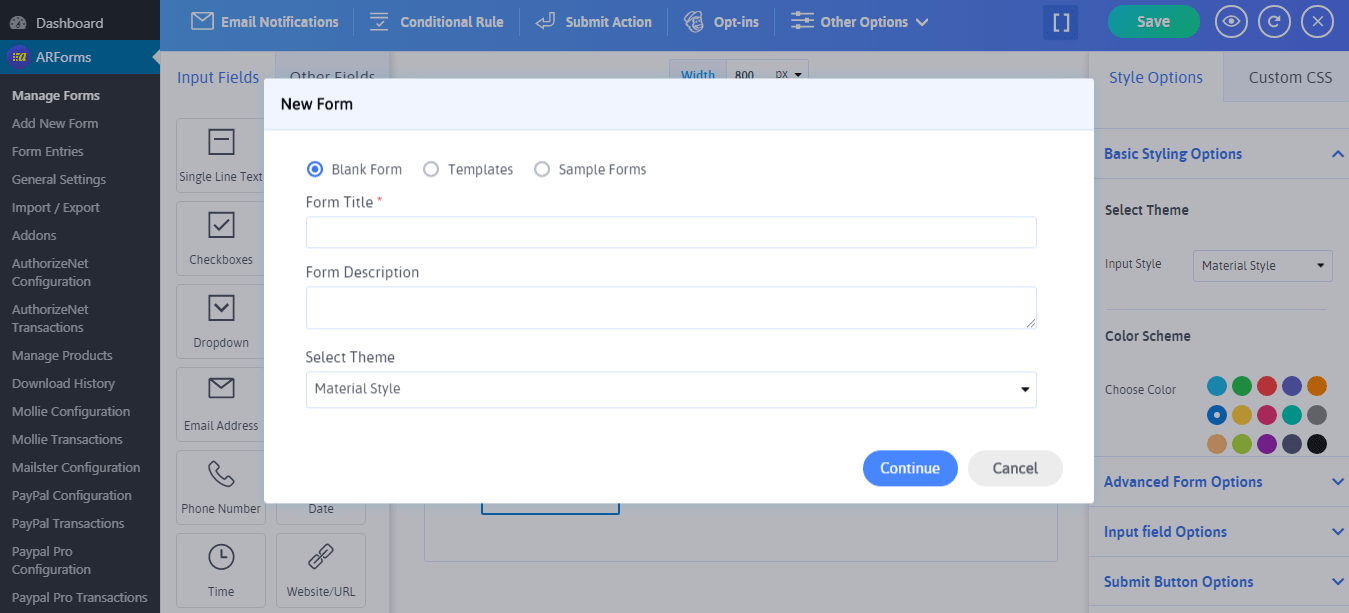
上記の3つのオプションすべてで何ができるかを簡単に説明しましょう。
したがって、最初に、空白のフォームオプションは、最初の段階からWordPressフォームを作成および構築するためのものです。つまり、自分に最適なカスタマイズとともに、希望する方法で寄付フォームを作成する場合です。
ステップ2:テンプレートオプションを選択して寄付フォームを追加する
ちょうど、空白のフォームオプションの隣にテンプレートオプションがあります!
さて、ARForms WordPressフォームビルダープラグインでは、テンプレートオプションを使用すると、選択可能なテンプレートのリストを表示する事前定義されたテンプレートから、お気に入りの種類のテンプレートを利用できます。
さらに、テンプレートオプションを選択すると、寄付フォームのテンプレートを簡単に見つけることができます。 フォームのタイトル、フォームの説明をさらに追加し、[標準スタイル]、[マテリアルスタイル]、[丸みを帯びたスタイル]の3つのスタイルを表示する[テーマの選択]ドロップダウンからお気に入りのテーマを選択して寄付フォームをクリックすると、最終的にクリックできます。 [続行]ボタン。
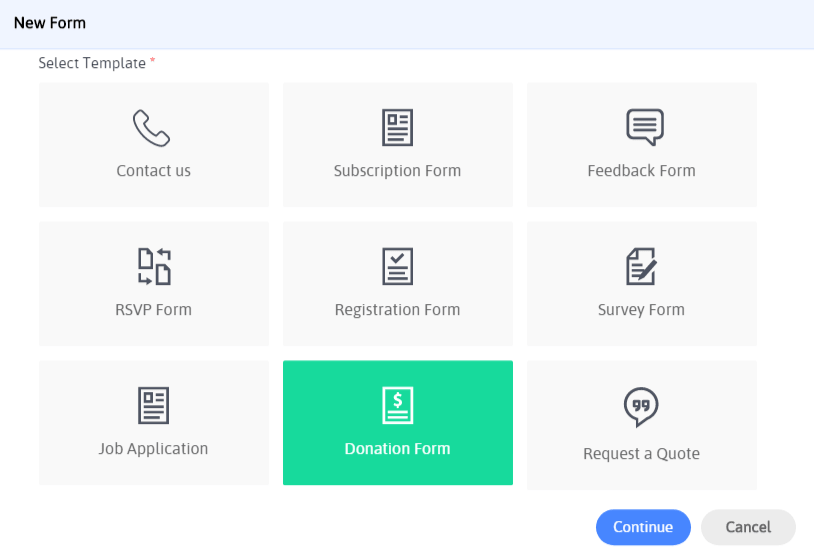
これで、事前定義された寄付フォームを簡単に確認できます。
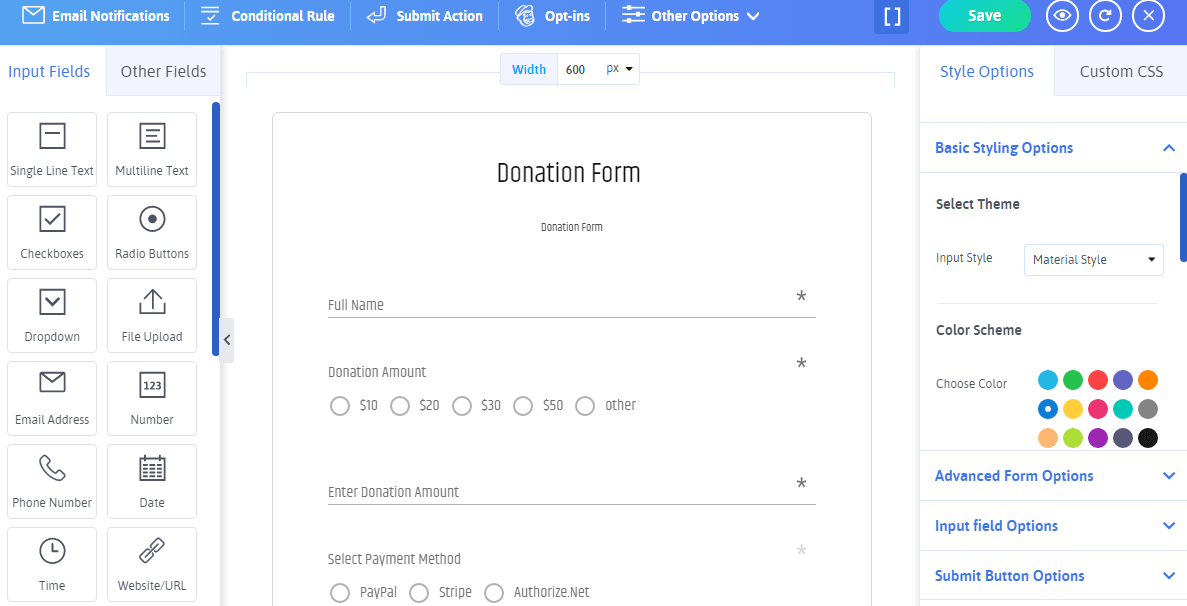
何よりも、そこに着いたら、カスタマイズとスタイリングオプションに驚かれることでしょう。 その前に、リアルタイムエディタはライブプレビューオプションを提供する機能を備えているので素晴らしいです。
つまり、最高のユーザーエクスペリエンスを提供する傾向があり、WYSIWYG(表示されるものは取得するもの)で質の高い時間を大幅に節約できます。つまり、非営利寄付フォームの変更を1つの画面から表示できます。 、変更を確認するためにWordPress Webサイトのフロントエンドにアクセスする必要はなく、すべてが1か所にあります。
下の画像を見て、どのように機能するかを確認してください。
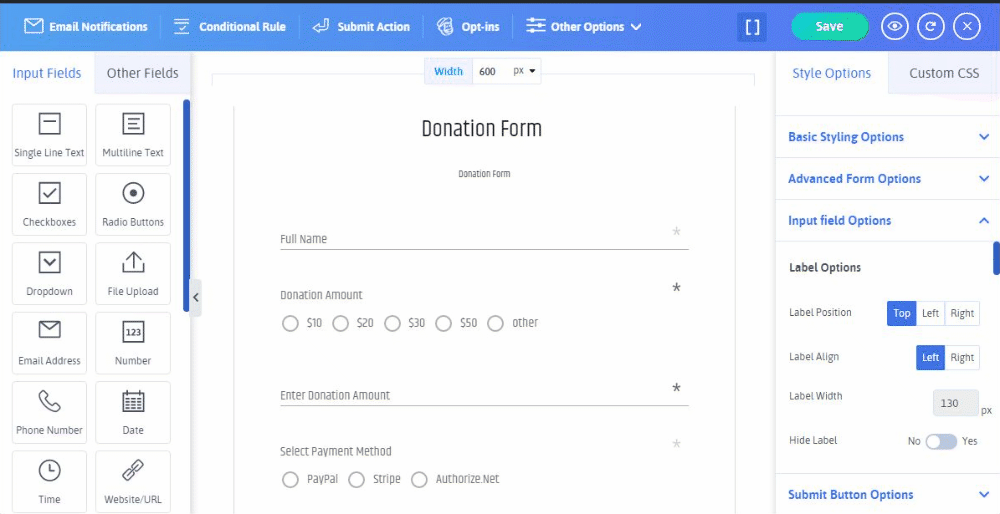
これはシンプルで非常に便利なオプションであるため、寄付フォームのテンプレートフォームオプションを使用している場合は、カスタマイズのオプションもあります。 したがって、このオプションを使用すると、ゼロから寄付フォームを作成する手間がなくなります。
ステップ3:寄付フォームをカスタマイズする
テンプレートから寄付フォームを選択すると、その後、複数の支払いオプションを紹介するとともに、寄付者の情報を収集するために必要なすべてのフィールドを含む、事前に作成された寄付フォームの画面が表示されます。 WordPressのウェブサイトで。
まず最初に、寄付者に提出された必須テキストのフルネーム、寄付金額($ 10、$ 20、$ 30、$ 50などの複数の寄付金額を含む)などのフィールドを表示し、寄付者が希望する金額の寄付を入力できます。手動で(寄付者が選択した金額を寄付する場合)、(PayPal、Stripe、Authorize.Net)、メッセージオプション(寄付者がメッセージを残したい場合)などの支払い方法を選択すると、最後に送信ボタンオプション。
これが見た目です。下の画像を確認してください。
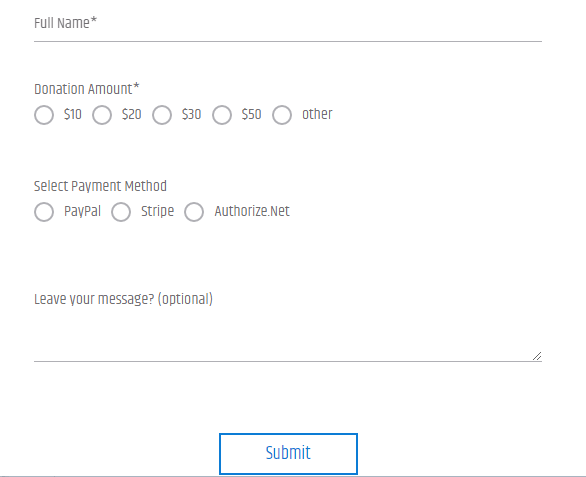
さらに、ARForms WordPressフォームビルダープラグインは、多くのカスタマイズオプションも提供します。
ステップ4:寄付フォームフィールドの構成
上記の事前に作成されたテンプレートに関する限り、寄付フォームのテンプレートを使用して、WordPressWebサイトで公開することができます。
その前に、寄付フォームでフィールドとフォーム要素がどのように機能するかを知りたい場合は、 その後、ご期待ください! 各分野について簡単に説明します。
フルネームフィールド
フルネームオプションは、必須フィールド(*)としての単一行テキストフィールドオプションであり、ラベル名は(フルネーム)です。 このフィールドは、WordPressWebサイトの寄付フォームから寄付者のフルネームを知るのに役立ちます。

寄付金額
寄付金額は、WordPress Webサイトの寄付者が、指定されたオプションから寄付したい金額を選択できるようにするために使用されるラジオボタンフィールドです。

お支払い方法
WordPress Webサイトへの寄付者からの寄付を受け入れるには、支払い設定を構成する必要があります。 ARForms WordPressフォームビルダーには、PayPal、Stripe、Authorize.Net、PayPalProなどの複数の支払いゲートウェイを構成するオプションがあります。
そのためには、寄付フォームを使用した支払いゲートウェイの構成とともに、目的の支払いゲートウェイのアドオンアクティベーションが必要になります。
寄付フォームで機能させるには、PayPalなどの一般的な支払いゲートウェイからの寄付を受け入れたい場合、ARFormsWordPressフォームビルダープラグインのPayPal構成オプションを使用して寄付フォームを構成する必要があります。
これは、[新しいフォームの構成]ボタンがあるPayPal構成の画像です。
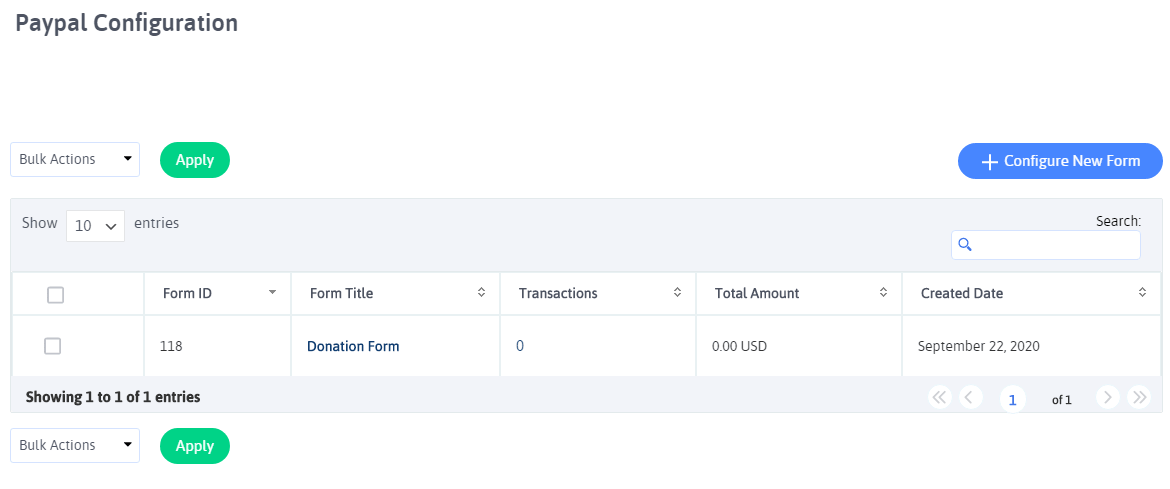
その後、PayPal設定画面が表示され、選択に応じて必要な設定で寄付フォームを簡単に設定できます。
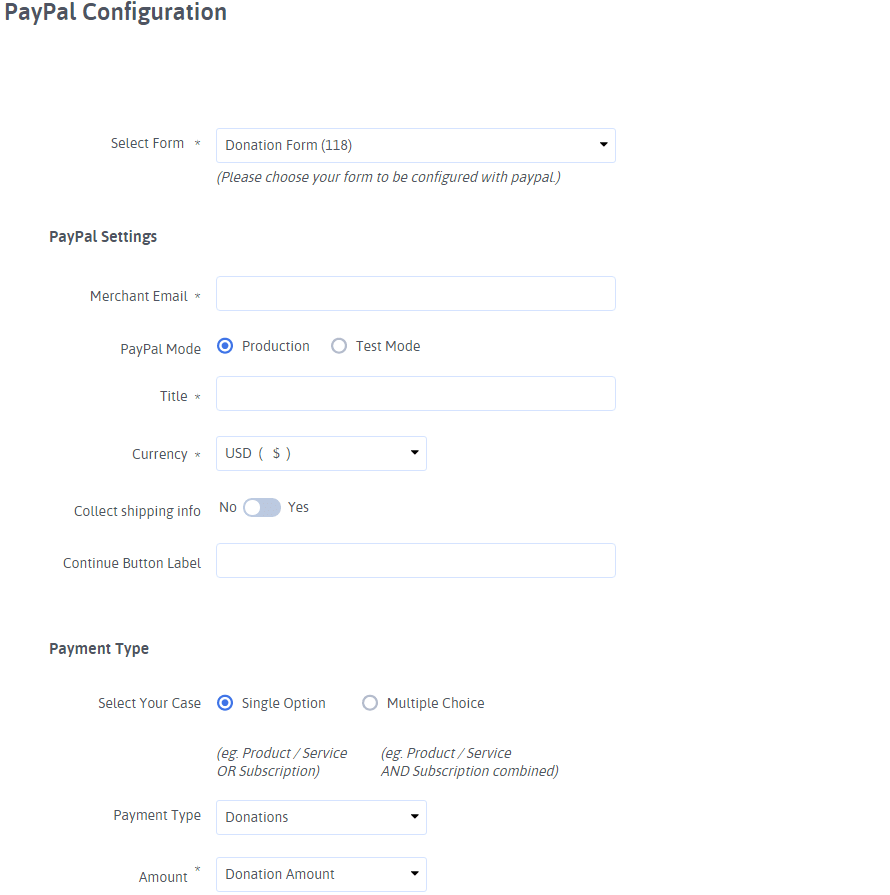
寄付フォームの最後に、送信ボタンが表示されます。 [送信]ボタンオプションを使用すると、寄付者が寄付フォームに必要なすべての詳細と情報を入力すると、感謝のメッセージが表示されるか、新しいURLにリダイレクトされるか、別のページのコンテンツが表示されます。 これは、ARFormsWordPressフォームビルダープラグインの寄付フォームに対してユーザーが設定した送信アクションに完全に依存します。
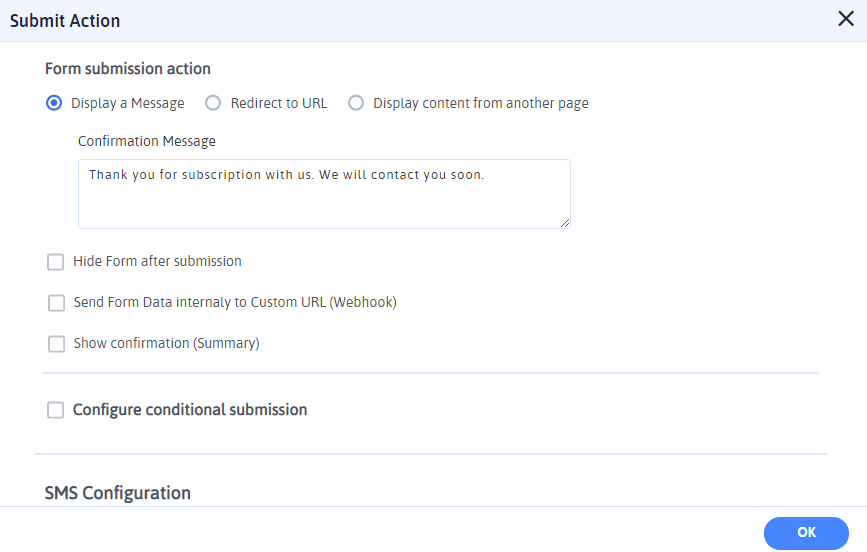
君による
上記のことは、ARFormsWordPressフォームビルダープラグインを使用して寄付フォームを作成するために必要なすべてです。 ARFormsは、手動で行う場合に必要な時間と労力の煩わしさを克服するのに役立つため、それだけの価値があります。
コメント欄にあなたの考えやアイデアを残して、この記事についてどう思うか教えてください。 あなたのサポートを私たちに示すためにソーシャルメディアチャンネルでそれを共有してください!
